چگونه پیام های حذف شده در واتس اپ را بازیابی کنیم؟

به گزارش اقتصاد نیوز و به نقل از کلیک، ممکن است برای شما هم پیش آمده باشد که به جای آرشیو کردن پیام های واتساپ، برخی از آنها را به اشتباه حذف کنید. پیامهای آرشیو شده در پیام رسان واتس اپ به راحتی قابل بازیابی هستند. از سوی دیگر، بازیابی پیام های حذف شده در واتساپ آسان نبوده اما غیر ممکن نیست. در ادامه این مقاله به چگونگی بکاپ گرفتن از پیام های واتساپ و همچنین بازیابی پیام های حذف شده در آن میپردازیم (چگونه با واتس اپ تماس تصویری گروهی بگیریم).
به منظور بازیابی پیام های حذف شده در واتساپ نیاز است تا در ابتدا قابلیت Chat Backup را در قسمت Settings این پیام رسان فعال کنید. پس از فعال سازی قابلیت مذکور، در بخش Auto Backup میتوانید بازه زمانی مورد نظر خود را جهت تهیه فایل پشتیبان انتخاب کنید. بسته به انتخاب شما، به صورت روزانه، هفتگی و یا ماهیانه از پیام ها بکاپ گرفته میشود.

توجه داشته باشید در سیستم عامل iOS آخرین و جدیدترین فایل پشتیبان و در حافظه سیستم عامل اندروید دو فایل پشتیبان آخر نگهداری میشود. بدین معنی که پس از هر دوره بکاپ گرفتن، فایلهای پشتیبان قدیمیتر حذف خواهند شد.
در صورتی که به صورت روزانه (Daily) از پیام های خود بکاپ بگیرید، میتوانید به آسانی و سریعا پس از حذف یک پیام، آن را مجددا بازیابی کنید. از سوی دیگر بکاپ گرفتن هفتگی (Weekly) این امکان را برایتان فراهم میکند تا به پیام های قدیمیتر دسترسی داشته باشید و بدین ترتیب پیام های حذف شده در طی 7 روز گذشته را بازیابی کنید. بنابراین شما میتوانید بسته به نیاز خود، بازه زمانی مورد نظر را جهت تهیه فایل پشتیبان از پیام ها در واتس اپ انتخاب کنید.
بازیابی پیام های آرشیو شده در واتس اپ
در صورتی که پیام های حذف شده در واتس اپ به تازگی آرشیو شده باشند، شما میتوانید به راحتی با تکان دادن آیفون خود و انتخاب گزینه Undo نسبت به بازیابی پیام های آرشیو شده اقدام کنید. اگر زمان زیادی از آرشیو شدن پیام ها گذشته باشد، باز هم امکان بازیابی آنها وجود دارد. در دستگاه های iOS، لیست گفتگوهای خود را تا زمان نمایش گزینه Archived Chats به سمت بالا اسکرول کنید. سپس وارد بخش مذکور شوید. گفتگویی را که مایل به بازیابی آن هستید، انتخاب کرده و انگشت خود را بر روی آن به سمت چپ بکشید. در نهایت گزینه Unarchive را لمس کنید.

در دستگاه های اندرویدی، در قسمت انتهای لیست گفتگوها، گزینه Archived Chats را لمس کنید. سپس گفتگویی را که مایل به بازیابی آن هستید لمس کرده و انگشت خود را بر روی آن نگه دارید. پس از آن آیکون Unarchive موجود در قسمت فوقانی و سمت راست صفحه را لمس کنید.

بازیابی پیام های حذف شده در واتس اپ
بازیابی پیام های حذف شده در واتساپ آسان است. همانطور که در بالا نیز به آن اشاره داشتیم، آخرین و جدیدترین فایل پشتیبان گرفته شده در حافظه دستگاهها نگهداری میشود. بنابراین بازیابی پیام های حذف شده باید پیش از ایجاد فایل پشتیبان جدید صورت گیرد. برای مثال اگر از پیام های واتساپ شما به صورت روزانه بکاپ گرفته میشود، میتوانید به راحتی پیام های حذف شده در همان روز را بازیابی کنید.
بدین منظور تنها کافیست اپلیکیشن واتساپ را حذف کرده و مجددا نصب کنید. با نصب مجدد این پیام رسان میتوانید تاریخچه پیام های خود را از طریق فایل پشتیبان بازیابی کنید. برای این کار پس از نصب مجدد واتس اپ و گزینه Restore را لمس کنید. بدین ترتیب جدیدترین بکاپ گرفته شده از پیام های شما بازیابی خواهد شد. روش ذکر شده جهت بازیابی پیام های حذف شده در واتساپ بر روی هر دو سیستم عامل اندروید و آی او اس قابل استفاده است.

بازیابی پیام های حذف شده قدیمی در واتس اپ
از آنجایی که با گرفتن بکاپ جدید از پیام ها، فایلهای پشتیبان قبلی حذف میشوند، بازیابی پیام های قدیمی میتواند کمی دشوار باشد. این موضوع به بازه زمانی که شما جهت گرفتن بکاپ از پیام ها انتخاب میکنید بستگی دارد. توجه داشته باشید که استفاده از این روش تنها در دستگاه های اندرویدی امکان پذیر است.
همانطور که پیشتر هم به آن اشاره داشتیم، در نسخه اندرویدی واتس اپ تنها دو فایل پشتیبان اخیر نگهداری میشوند و فایلهای پشتیبان قدیمیتر حذف خواهند شد. یکی از این فایلها آخرین بکاپ گرفته شده و دیگری بسته به بازه زمانی انتخاب شما برای یک روز، یک هفته و یا 30 روز گذشته خواهد بود.
اکنون جهت بازیابی پیام های خود به File Explorer گوشی مراجعه کنید. سپس وارد بخش Whatsapp شده و پوشه Databases را لمس کنید. در این پوشه دو فایل پشتیبان مشاهده خواهید کرد. جدیدترین بکاپ با نام msgstore.db.crytp12 و دیگری با فرمت msgstore-YYYY-MM-DD.1.db.crypt12 قابل مشاهده است. توجه داشته باشید که در گوشی شما به جای عبارت YYYY-MM-DD سال، ماه و روز ایجاد فایل پشتیبان نمایش داده میشود.

حال جهت بازیابی پیام هایی که در بازه زمانی بین این دو بکاپ اخیر حذف شدهاند، مانند زیر عمل کنید:
- نام فایل db.crytp12 را به msgstore-latest.db.crytp12 تغییر دهید.
- نام فایل msgstore-YYYY-MM-DD.1.db.crypt12 را به db.crytp12 تغییر دهید.
پس از انجام روش های ذکر شده در فوق، اپلیکیشن واتساپ را حذف کنید. سپس در صورت فعال بودن بکاپ Google Drive در گوشی، اپلیکیشن Google Drive را اجرا کرده و گزینه Backups را انتخاب کنید. پس از آن فایل پشتیبان واتساپ را حذف کنید.

اکنون مجددا اپلیکیشن واتس اپ را بر روی گوشی خود نصب کنید. حال از شما خواسته میشود تا فایل پشتیبانی را که به تازگی ویرایش کردید، بازیابی کنید. در واقع این روش به شما اجازه میدهد به جای بازیابی جدیدترین بکاپ، از دومین فایل پشتیبان جهت بازیابی پیام ها استفاده کنید. بدین ترتیب به پیام های قدیمیتر خود دسترسی خواهید داشت. در صورت تمایل میتوانید به همین شکل از واتساپ استفاده کنید. در غیر این صورت با طی کردن مجدد فرایند بالا، به جدیدترین بکاپ دست خواهید یافت.
بدین منظور نیاز است تا مجددا به بخش File Explorer مراجعه کرده و مراحل زیر را طی کنید:
- نام فایل db.crytp12 را به msgstore-YYYY-MM-DD.1.db.crypt12 تغییر دهید.
- نام فایل msgstore-latest.db.crytp12 را مجددا به db.crytp12 تغییر دهید.
سپس برنامه واتساپ را حذف و مجددا نصب کنید.در مرحله بعدی از شما خواسته میشود تا آخرین بکاپ گرفته شده را بازیابی کنید. بدین ترتیب جدیدترین پیامهای شما نمایان میشوند.
بکاپ گرفتن پیشرفته از پیام ها در واتس اپ
از آنجایی که بکاپ های گرفته شده از چتها در نسخه اندرویدی واتس اپ به راحتی قابل دسترسی و ویرایش است، شما میتوانید به آسانی آنها را در جهت منافع خود تغییر دهید. با وجود اینکه نسخه اندرویدی واتس اپ تنها دو فایل پشتیبان اخیر را در حافظه خود نگهداری میکند، شما میتوانید آن را به گونهای آن را تغییر دهید تا هر تعداد فایل بکاپ مورد نظر شما در آن نگهداری شود. بدین منظور تنها کافیست تا نام فایل msgstore-YYYY-MM-DD.1.db.crypt12 را به هر نام دیگری تغییر دهید. برای مثال میتوانید نام فایل مذکور را به oct11.db.crypt12 تغییر دهید. بدین ترتیب در دوره بعدی واتس اپ یک فایل msgstore-YYYY-MM-DD.1.db.crypt12 جدید خواهد ساخت و شما میتوانید به 3 فایل پشتیبان اخیر دسترسی داشته باشید.

جمعبندی
همانطور که مشاهده کردید بازیابی پیام های حذف شده در واتساپ کار دشواری نیست. با استفاده از روش های ذکر شده در فوق میتوانید به راحتی نسبت بازیابی پیام های خود در واتساپ اقدام نموده و با تهیه فایل پشتیبان از پیام ها دیگر نگران از دست دادن آنها نباشید.

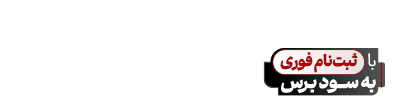
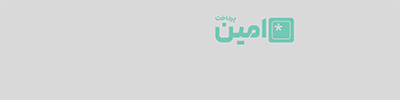



ارسال نظر